2025-05-02 | 来源: 互联网整理

Steam平台一直以来是众多游戏玩家的首选,它为我们提供了丰富的游戏内容和深度的互动体验。然而,在享受游戏的过程中,常常会有弹出通知打断我们,让游戏体验变得不那么连贯。那么,如何避免在Steam中游戏时被打扰呢?接下来就为大家分享一下具体的设置方法。

1、首先启动Steam客户端,并使用你的账号和密码登录平台。
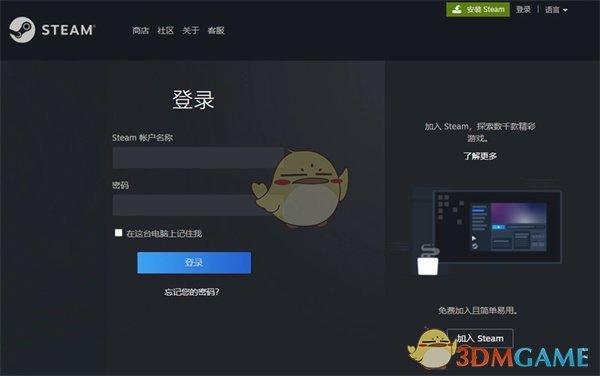
2、登录后,在Steam主页上方找到并点击灰色的【Steam】选项。

3、在弹出的菜单中,选择【设置】选项。
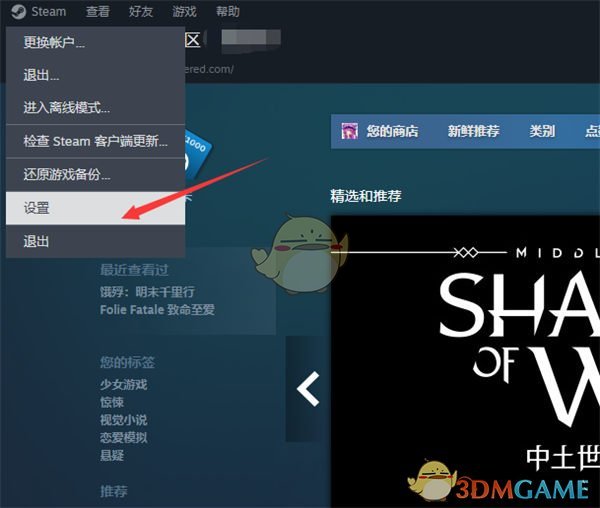
4、进入设置界面后,在左侧菜单栏中找到并点击【通知】选项,进入通知设置页面。
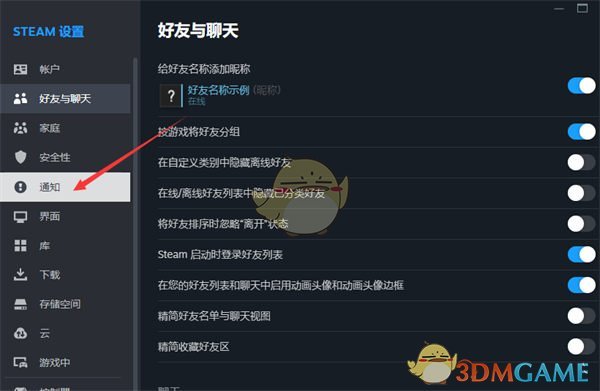
5、在右侧的设置区域中,找到【显示弹出通知】-【随时】选项,点击旁边的小蓝箭头。
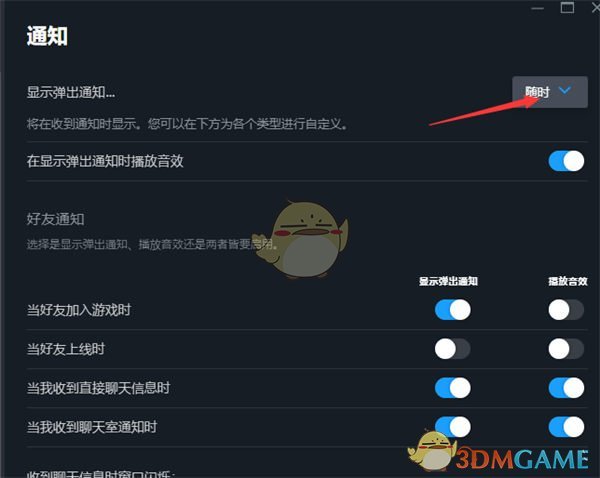
6、将此选项从【随时】更改为【不在游戏内时】。这样,你就可以在游戏过程中避免收到任何弹出的通知了。

以上就是关于如何在Steam中设置游戏时禁止弹出通知的详细步骤。希望这些信息对你有所帮助,更多相关教程和资讯,请继续关注本站。
热门手游排行榜